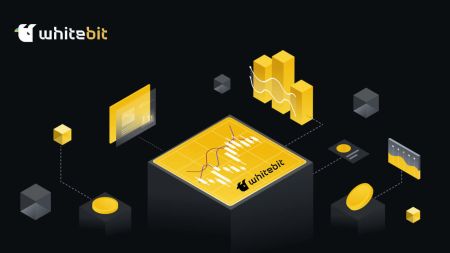So starten Sie den WhiteBIT-Handel im Jahr 2024: Eine Schritt-für-Schritt-Anleitung für Anfänger
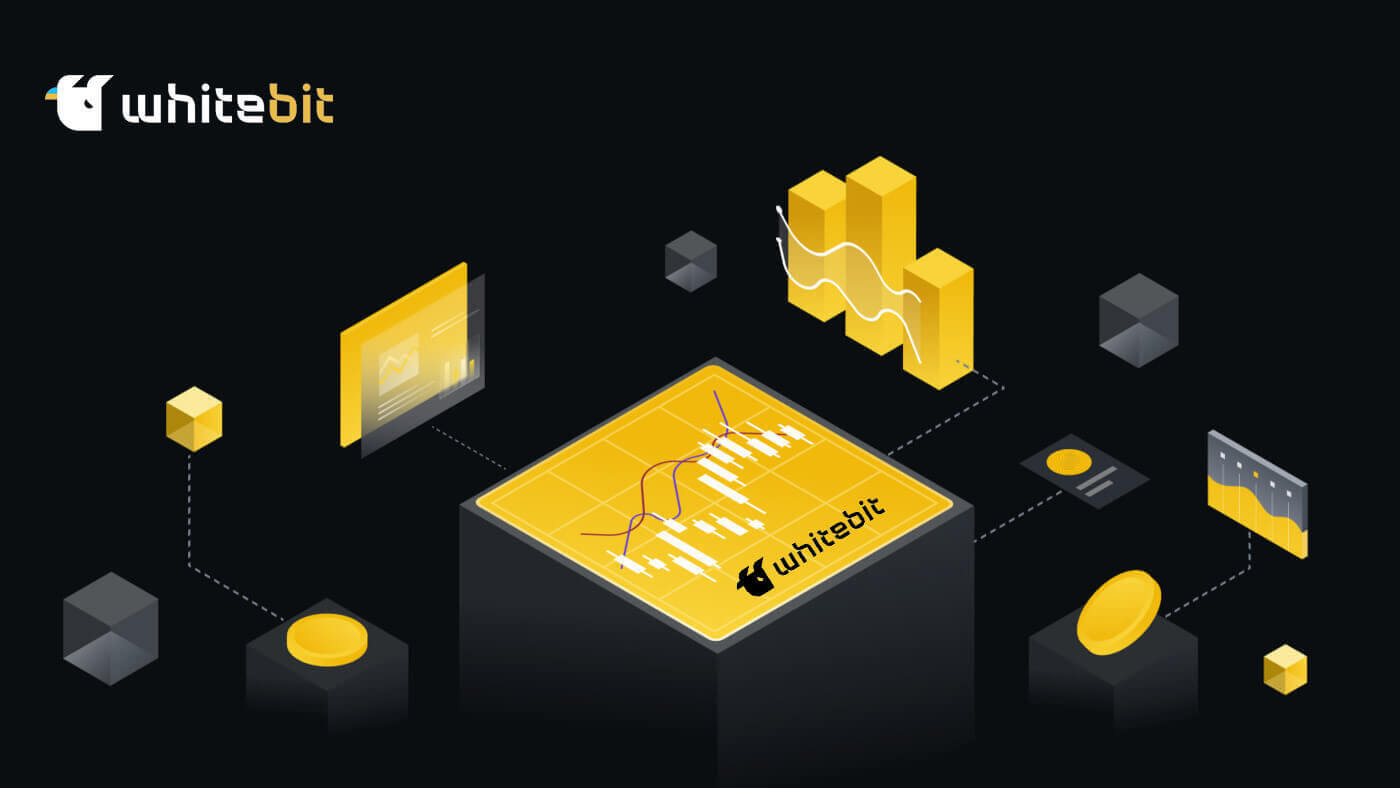
So eröffnen Sie ein Konto bei WhiteBIT
So eröffnen Sie ein Konto bei WhiteBIT per E-Mail
Schritt 1 : Navigieren Sie zur WhiteBIT-Website und klicken Sie oben rechts auf die Schaltfläche „Anmelden“ .
Schritt 2: Geben Sie diese Informationen ein:
- Geben Sie Ihre E-Mail-Adresse ein und erstellen Sie ein sicheres Passwort.
- Stimmen Sie der Benutzervereinbarung und der Datenschutzrichtlinie zu , bestätigen Sie Ihre Staatsbürgerschaft und tippen Sie anschließend auf „ Weiter “.
Hinweis: Stellen Sie sicher, dass Ihr Passwort mindestens 8 Zeichen lang ist . (1 Kleinbuchstabe, 1 Großbuchstabe, 1 Zahl und 1 Symbol).

Schritt 3 : Sie erhalten eine Bestätigungs-E-Mail von WhiteBIT. Geben Sie den Code ein , um Ihr Konto zu bestätigen. Wählen Sie Bestätigen . Schritt 4: Sobald Ihr Konto bestätigt ist, können Sie sich anmelden und mit dem Handel beginnen. Dies ist die Hauptoberfläche des Webs, wenn Sie erfolgreich ein Konto eröffnet haben.

So eröffnen Sie ein Konto in der WhiteBIT-App
Schritt 1 : Öffnen Sie die WhiteBIT-App und tippen Sie auf „ Anmelden “.

Schritt 2: Geben Sie diese Informationen ein:
1 . Geben Sie Ihre E-Mail-Adresse ein und erstellen Sie ein Passwort.
2 . Stimmen Sie der Nutzungsvereinbarung und der Datenschutzrichtlinie zu , bestätigen Sie Ihre Staatsbürgerschaft und tippen Sie anschließend auf „ Weiter “.
Hinweis : Stellen Sie sicher, dass Sie ein sicheres Passwort für Ihr Konto wählen. ( Hinweis : Ihr Passwort muss mindestens 8 Zeichen lang sein und mindestens 1 Kleinbuchstaben, 1 Großbuchstaben, 1 Zahl und 1 Sonderzeichen enthalten). Schritt 3: Ein Bestätigungscode wird an Ihre E-Mail-Adresse gesendet. Geben Sie den Code in der App ein, um Ihre Registrierung abzuschließen.

Dies ist die Hauptoberfläche der App, wenn Sie erfolgreich ein Konto eröffnet haben.
So verifizieren Sie das WhiteBIT-Konto
Was ist eine Identitätsprüfung?
Der Prozess der Überprüfung der Identität eines Börsenbenutzers durch Abfrage persönlicher Informationen wird als Identitätsüberprüfung (KYC) bezeichnet . Das Akronym selbst ist ein Akronym für „ Know Your Customer “.
Mit Demo-Tokens können Sie unsere Handelstools testen, bevor Sie sie einer Identitätsprüfung unterziehen. Um jedoch die Funktion „Krypto kaufen“ nutzen, WhiteBIT- Codes erstellen und aktivieren sowie Ein- und Auszahlungen vornehmen zu können, ist eine Identitätsprüfung erforderlich.
Die Überprüfung Ihrer Identität trägt zur Konto- und Geldsicherheit bei. Der Vorgang dauert nur wenige Minuten und es sind keine technischen Kenntnisse erforderlich. Eine Identitätsprüfung ist ein Zeichen dafür, dass die Börse vertrauenswürdig ist, wenn sie vorhanden ist. Die Plattform, die keine Informationen von Ihnen benötigt, ist Ihnen gegenüber nicht verantwortlich. Darüber hinaus verhindert die Verifizierung die Geldwäsche.
So bestehen Sie die Identitätsprüfung (KYC) auf WhiteBIT aus dem Internet
Gehen Sie zu „ Kontoeinstellungen “ und öffnen Sie den Abschnitt „ Verifizierung “.
Wichtiger Hinweis : Nur angemeldete Benutzer ohne Identitätsprüfung können auf den Überprüfungsbereich zugreifen.
1 . Wählen Sie Ihre Nation. Stellen Sie sicher, dass die Nation aus der weißen Liste ausgewählt wird. Klicken Sie auf Start.

Bitte beachten Sie, dass Bürger oder Einwohner der folgenden Nationen und Gebiete derzeit nicht zur Identitätsüberprüfung akzeptiert werden: Afghanistan, Ambazonia, Amerikanisch-Samoa, Kanada, Guam, Iran, Kosovo, Libyen, Myanmar, Berg-Karabach, Nicaragua , Nordkorea, Nordzypern, Nördliche Marianen, Palästina, Puerto Rico, Republik Weißrussland, Russische Föderation, Somalia, Südsudan, Sudan, Syrien, Trinidad und Tobago, Transnistrien, USA, Amerikanische Jungferninseln, Venezuela, Westsahara, Jemen sowie vorübergehend besetzte Gebiete Georgiens und der Ukraine.
2 . Anschließend müssen Sie der Verarbeitung Ihrer personenbezogenen Daten durch uns zustimmen. Drücken Sie Weiter.

3 . Füllen Sie das Formular aus, indem Sie Ihren Vor- und Nachnamen, Ihr Geschlecht, Ihr Geburtsdatum und Ihre Wohnadresse eingeben. Wählen Sie Weiter.

4 . Wählen Sie ein Ausweisdokument aus : Personalausweis, Reisepass, Führerschein oder Aufenthaltserlaubnis sind die 4 Optionen. Wählen Sie die praktischste Methode und laden Sie die Datei hoch. Weiter klicken .




5 . Videoverifizierung : Dies rationalisiert und beschleunigt den Verifizierungsprozess. Sie müssen Ihren Kopf von einer Seite zur anderen drehen, wie von der Benutzeroberfläche vorgegeben. Hierzu kann entweder die Webversion oder die App genutzt werden. Wählen Sie „Ich bin bereit“.

6 . Um Ihr Konto weiter zu schützen, schließen Sie den Identitätsüberprüfungsprozess ab, indem Sie die Zwei-Faktor-Authentifizierung (2FA) aktivieren.
Eine Anwendung generiert einen Code, der als Zwei-Faktor-Authentifizierung (2FA) bezeichnet wird, um sicherzustellen, dass nur Sie Zugriff auf das Konto haben.
Vollendet! Den Status der Verifizierung erfahren Sie in Kürze. Sobald Ihre Unterlagen geprüft sind, schreiben wir Ihnen einen Brief. Darüber hinaus können Sie sehen, wie sich Ihr Konto entwickelt. Ihre Unterlagen werden möglicherweise nicht akzeptiert. Aber nehmen Sie es nicht persönlich. Im Falle einer Ablehnung Ihrer Daten erhalten Sie eine weitere Chance. Wenn Sie zur Identitätsprüfung lieber nur Ihr Telefon verwenden möchten, können Sie dies auf Ihrem Gerät tun. Genauso einfach geht es online. Sie müssen sich über unsere App für unsere Börse registrieren und einen Antrag zur Identitätsprüfung einreichen. Halten Sie sich an die genauen Richtlinien, die wir zuvor dargelegt haben.
Bravo für die Durchführung Ihrer ersten Schritte in unserem Austausch. Jeder Schritt, den Sie unternehmen, legt die Messlatte höher!
So bestehen Sie die Identitätsprüfung (KYC) auf WhiteBIT über die App
Klicken Sie auf das Personensymbol in der oberen linken Ecke, um zu „ Kontoeinstellungen “ zu navigieren, und wählen Sie dann den Abschnitt „ Verifizierung “ aus.
Wichtiger Hinweis: Nur angemeldete Benutzer ohne Identitätsprüfung können auf den Überprüfungsbereich zugreifen. 
1 . Wählen Sie Ihre Nation. Stellen Sie sicher, dass die Nation aus der weißen Liste ausgewählt wird. Wählen Sie Start. 
Wir möchten Sie darüber informieren, dass wir derzeit keine Identitätsüberprüfung von Bürgern oder Einwohnern der folgenden Nationen und Gebiete akzeptieren: Afghanistan, Amerikanisch-Samoa, Amerikanische Jungferninseln, Territorium Guam, Iran, Jemen, Libyen, Staat Palästina, Puerto Rico , Somalia, Demokratische Volksrepublik Korea, Nördliche Marianen, USA, Syrien, Russische Föderation, Republik Weißrussland, Republik Sudan, Transnistrien, Georgien, Türkei, Republik Nordzypern, Westsahara, Bundesrepublik Ambazonia, Kosovo , Südsudan, Kanada, Nicaragua, Trinidad und Tobago, Venezuela, Myanmar und vorübergehend besetzte Gebiete der Ukraine.
2 . Anschließend müssen Sie der Verarbeitung Ihrer personenbezogenen Daten durch uns zustimmen . Klicken Sie auf Weiter. 
3 . Füllen Sie das Formular aus, indem Sie Ihren Vor- und Nachnamen, Ihr Geschlecht, Ihr Geburtsdatum und Ihre Wohnadresse eingeben. Tippen Sie auf Weiter. 
4 . Wählen Sie einen Identitätsnachweis. Personalausweis , Reisepass und Führerschein sind die drei Optionen. Wählen Sie die praktischste Methode und laden Sie die Datei hoch. Tippen Sie auf Weiter. 
Lassen Sie uns jede Auswahl genauer untersuchen:
- Personalausweis: Laden Sie die Vorder- und Rückseite des Dokuments hoch, wie im Screenshot gezeigt.

- Reisepass: Es ist wichtig zu beachten, dass der Vor- und Nachname auf dem Fragebogen mit den Namen übereinstimmen muss, die auf den hochgeladenen Fotos erscheinen.

- Führerschein: Laden Sie die Vorder- und Rückseite des Dokuments hoch, wie sie im Screenshot angezeigt werden.

5 . Videoüberprüfung. Dies rationalisiert und beschleunigt den Verifizierungsprozess. Sie müssen Ihren Kopf von einer Seite zur anderen drehen, wie von der Benutzeroberfläche vorgegeben. Hierzu kann entweder die Webversion oder die App genutzt werden. Tippen Sie auf „Ich bin bereit“.

6 . Um Ihr Konto weiter zu schützen, schließen Sie den Identitätsüberprüfungsprozess ab, indem Sie die Zwei-Faktor-Authentifizierung (2FA) aktivieren. Eine Anwendung generiert einen Code, der als Zwei-Faktor-Authentifizierung (2FA) bezeichnet wird, um sicherzustellen, dass nur Sie Zugriff auf das Konto haben.
Vollendet! Den Status der Verifizierung erfahren Sie in Kürze. Sobald Ihre Unterlagen geprüft sind, schreiben wir Ihnen einen Brief. Darüber hinaus können Sie sehen, wie sich Ihr Konto entwickelt. Ihre Unterlagen werden möglicherweise nicht akzeptiert. Aber nehmen Sie es nicht persönlich. Im Falle einer Ablehnung Ihrer Daten erhalten Sie eine weitere Chance.
So zahlen Sie Krypto bei WhiteBIT ein
Wie kann ich mit Visa/Mastercard Geld auf WhiteBIT einzahlen?
Geld per Visa/Mastercard auf WhiteBIT einzahlen (Web)
Befolgen Sie diese Anweisungen und versuchen Sie gemeinsam eine Einzahlung zu tätigen!1. Besuchen Sie die WhiteBIT- Website und klicken Sie oben im Hauptmenü auf Guthaben .

2. Wählen Sie die gewünschte Landeswährung aus, indem Sie auf die Schaltfläche „ Einzahlen “ klicken.

3. Geben Sie den Einzahlungsbetrag im Feld „ Betrag “ ein, nachdem Sie die Methode „ Visa/Mastercard “ ausgewählt haben. Klicken Sie auf Kreditkarte hinzufügen und fahren Sie fort .

4. Füllen Sie die Felder im Fenster „Zahlungsdetails“ mit Ihren Karteninformationen aus, einschließlich Kartennummer, Ablaufdatum und CVV-Code. Sie haben die Möglichkeit, Ihre Karte zu speichern, sodass Sie diese Daten bei zukünftigen Einzahlungen nicht erneut eingeben müssen. Schalten Sie einfach den Schieberegler „Karte speichern“ um, um diese Funktion zu aktivieren. Ihre Karte steht nun für zukünftige Aufladungen zur Verfügung. Fahren Sie fort, indem Sie auf „Weiter“ klicken und dann noch einmal, nachdem Sie die Kartennummer zum Aufladefenster hinzugefügt haben.

5. Das Geld wird Ihnen in Kürze gutgeschrieben. Beachten Sie, dass der Vorgang in seltenen Fällen bis zu 30 Minuten dauern kann.
Geld per Visa/Mastercard auf WhiteBIT einzahlen (App)
Der schnellste und sicherste Weg, Ihr Konto aufzuladen und mit dem Handel auf WhiteBIT zu beginnen, ist die Verwendung der allgemein akzeptierten Zahlungsmethoden Visa und Mastercard. Halten Sie sich einfach an unsere umfassenden Richtlinien, um eine erfolgreiche Einzahlung durchzuführen:1 . Öffnen Sie die Anwendung und finden Sie das Einzahlungsformular. Klicken Sie nach dem Öffnen des Startbildschirms
auf die Schaltfläche „ Einzahlen “. Alternativ können Sie auf die Registerkarte „ Wallet “ – „ Einzahlung “ klicken, um dorthin zu gelangen.

2 . Die Wahl der Währung.
Suchen Sie mithilfe des Währungstickers nach der Währung, in die Sie einzahlen möchten, oder suchen Sie sie in der Liste. Klicken Sie auf den Ticker der ausgewählten Währung.

3 . Auswahl der Anbieter Wählen Sie im geöffneten Fenster aus der Liste der Anbieter
die Einzahlung per „ KZT Visa/Mastercard “ aus.

Beachten Sie, dass Sie mit Google/Apple Pay in PLN, EUR und USD einzahlen können .
4 . Gebühren: Geben Sie im entsprechenden Feld den Betrag der Anzahlung ein. Nachdem Sie sichergestellt haben, dass der Gesamtbetrag der Einzahlung, einschließlich der Gebühr, auf Ihrem Konto ist, klicken Sie auf „ Kreditkarte hinzufügen und fortfahren “.
Lesen Sie weiter: Durch Auswahl des Symbols neben dem Provisionsprozentsatz können Sie sich über die Einzelheiten zum Mindesteinzahlungsbetrag informieren.

5 . Einbinden und Bewahren einer Visa oder Mastercard.
Geben Sie Ihre Visa- oder Mastercard-Daten in die dafür vorgesehenen Felder im Fenster „ Zahlungsdetails “ ein. Verschieben Sie bei Bedarf den Schieberegler „ Karte speichern “, damit Sie diese für die anstehenden Einzahlungen verwenden können. Wählen Sie „ Weiter “.

6 . Bestätigung der Einzahlung: Zur Bestätigung der Einzahlung werden Sie zur Visa/Mastercard-Bankanwendung weitergeleitet . Überprüfen Sie die Zahlung.
7 . Bestätigung der Zahlung: Gehen Sie zum Abschnitt „ Wallet “ der WhiteBIT-App und tippen Sie auf das Symbol „ Verlauf “, um die Details Ihrer Einzahlung anzuzeigen. Die Transaktionsdetails werden Ihnen im Reiter „ Einzahlung “ angezeigt.

Support: Bitte wenden Sie sich an unsere Support-Mitarbeiter, wenn Sie Fragen haben oder auf Probleme bei der Verwendung einer Visa- oder MasterCard zur Einzahlung Ihres WhiteBIT-Kontos stoßen. Um dies zu erreichen, können Sie:
- Senden Sie eine E-Mail an support@whitebit.com, um das Support-Team zu erreichen, oder senden Sie eine Anfrage über unsere Website.
- Chatten Sie mit uns, indem Sie in der oberen linken Ecke der WhiteBIT-App „Konto“ – „Support“ auswählen.
So zahlen Sie EUR per SEPA auf WhiteBIT ein
Einzahlung von EUR per SEPA auf WhiteBIT (Web)
1 . Zugriff auf die Seite für Salden. Klicken Sie auf der Homepage der Website auf
„ Salden “ und wählen Sie dann „ Gesamt “ oder „ Haupt “. 
2 . Die Wahl des EUR-SEPA-Anbieters. Klicken Sie auf die Währung, die durch den Ticker „ EUR
“
angezeigt wird . Klicken Sie alternativ auf die Schaltfläche „ Einzahlen “ und wählen Sie EUR aus den verfügbaren Währungen aus.
Wählen Sie dann im Einzahlungsformular stattdessen den Anbieter „ EUR SEPA “ aus. 3 . Bildung von Anzahlungen: Klicken Sie auf „ Zahlung generieren und senden “, nachdem Sie im Feld „ Betrag “ den Anzahlungsbetrag eingegeben haben . Bitte beachten Sie, dass nach der Berechnung der Gebühr der Betrag, den Sie auf Ihrem Kontostand erhalten, im Feld „ Ich werde erhalten “ angezeigt wird. Wichtig : Beachten Sie die täglichen Mindesteinzahlungsbeträge (10 EUR) und Höchsteinzahlungsbeträge (14.550 EUR) sowie die Gebühr von 0,2 %, die von Ihrem Einzahlungsbetrag abgezogen wird.
Um Geld zu überweisen, kopieren Sie die Rechnungsinformationen aus dem Fenster „Zahlung gesendet“ und fügen Sie sie in Ihre Bankanwendung ein. Für jede Einzahlung werden eigene Zahlungsdetails generiert. Wichtig : Nach Ablauf der 7-Tage-Frist, die mit dem Datum der Datengenerierung beginnt, ist eine Überweisung nicht mehr möglich. Die Bank erhält das gesamte zurückgesandte Geld zurück. 4 . Validierung der Absenderinformationen.
Bitte beachten Sie, dass der Vor- und Nachname des Absenders mit den in den Zahlungsdetails aufgeführten Namen übereinstimmen muss . Ist dies nicht der Fall, erfolgt keine Gutschrift der Zahlung. Das bedeutet, dass der WhiteBIT-Kontoinhaber nur dann eine Einzahlung per EUR SEPA vornehmen kann , wenn die im KYC (Identitätsprüfung) aufgeführten Vor- und Nachnamen mit dem Vor- und Nachnamen des Kontoinhabers bei der sendenden Bank übereinstimmen . 5 . Den Status von Transaktionen verfolgen
Auf der Seite „ Verlauf “ (unter der Registerkarte „ Einzahlungen “) oben auf der Website können Sie den Fortschritt Ihrer Einzahlung überwachen.




Wichtig: Es kann bis zu 7 Werktage dauern, bis Ihre Anzahlung Ihrem Konto gutgeschrieben wird. Sie sollten sich an unser Support-Team wenden, wenn Ihr Guthaben nach diesem Zeitraum noch nicht wieder aufgefüllt wurde. Um dies zu erreichen, können Sie:
- Senden Sie eine Anfrage auf unserer Website.
- E-Mail an support@whitebit.com.
- Kontaktieren Sie uns per Chat.
Einzahlung von EUR per SEPA auf WhiteBIT (App)
1 . Zugriff auf die Seite für Salden.
Wählen Sie auf der Hauptregisterkarte der Anwendung die Registerkarte „ Wallet “. 
2 . Die Wahl des EUR-SEPA-Anbieters. Klicken Sie auf die Währung, die durch den Ticker „ EUR
“
angezeigt wird . Klicken Sie alternativ auf die Schaltfläche „ Einzahlen “ und wählen Sie EUR aus den verfügbaren Währungen aus. Wählen Sie im Einzahlungsformular (Screenshot 2)
den Anbieter „ SEPA-Überweisung “ aus, nachdem Sie auf die Schaltfläche „ Einzahlung “ geklickt haben (Screenshot 1). Wählen Sie „ Weiter “ aus dem Menü.
Screenshot 1
Screenshot 2 3 . Bildung von Anzahlungen: Klicken Sie auf „ Zahlung generieren und senden “, nachdem Sie im Feld „ Betrag “ den Anzahlungsbetrag eingegeben haben . Bitte beachten Sie, dass nach der Berechnung der Gebühr der Betrag, den Sie auf Ihrem Kontostand erhalten, im Feld „ Ich werde erhalten “ angezeigt wird.



Wichtig: Beachten Sie die täglichen Mindesteinzahlungsbeträge (10 EUR) und Höchsteinzahlungsbeträge (14.550 EUR) sowie die Gebühr von 0,2 %, die von Ihrem Einzahlungsbetrag abgezogen wird.
Um Geld zu überweisen, kopieren Sie die Rechnungsinformationen aus dem Fenster „ Zahlung gesendet “ und fügen Sie sie in Ihre Bankanwendung ein. Für jede Einzahlung werden eigene Zahlungsdetails generiert.
Wichtig : Nach Ablauf der 7-Tage-Frist, die mit dem Datum der Datengenerierung beginnt, ist eine Überweisung nicht mehr möglich. Die Bank erhält das gesamte zurückgesandte Geld zurück.
4 . Überprüfung der Angaben des Absenders.
Bitte beachten Sie, dass der Vor- und Nachname des Absenders der Gelder mit den in den Zahlungsdetails aufgeführten Namen übereinstimmen muss. Ist dies nicht der Fall, erfolgt keine Gutschrift der Zahlung. Das bedeutet, dass der WhiteBIT-Kontoinhaber nur dann eine Einzahlung per EUR SEPA vornehmen kann , wenn die im KYC (Identitätsprüfung) aufgeführten Vor- und Nachnamen mit dem Vor- und Nachnamen des Kontoinhabers bei der sendenden Bank übereinstimmen . 5 . Überwachung des Status von Transaktionen.
Um mit unserer mobilen App den Status Ihrer Einzahlung zu überprüfen, müssen Sie:
- Klicken Sie auf die Schaltfläche „ Verlauf “, nachdem Sie die Registerkarte „ Wallet “ ausgewählt haben.

- Suchen Sie die gewünschte Transaktion, indem Sie die Registerkarte „ Einzahlung “ auswählen.

Wichtig : Die Gutschrift Ihrer Anzahlung auf Ihrem Konto kann bis zu 7 Werktage dauern. Sollte Ihr Guthaben nach dieser Zeit nicht wiederhergestellt sein, sollten Sie sich an unseren Support wenden. Um dies zu erreichen, können Sie:
- Senden Sie eine Anfrage auf unserer Website.
- E-Mail an support@whitebit.com.
- Kontaktieren Sie uns per Chat.
So tätigen Sie eine Einzahlung auf WhiteBIT über Nixmoney
NixMoney ist das erste Zahlungssystem, das Bitcoin und andere Kryptowährungen unterstützt und im anonymen TOR-Netzwerk operiert. Mit dem E-Wallet von NixMoney können Sie Ihr WhiteBIT-Guthaben schnell in den Landeswährungen EUR und USD aufladen.
1. Nachdem Sie die gewünschte Währung ausgewählt haben, klicken Sie auf Einzahlen. Abhängig von der gewählten Methode können Gebühren anfallen. 
2. Geben Sie im Feld „ Betrag “ den Betrag der Anzahlung ein. Klicken Sie auf Weiter. 
3. Nachdem Sie Ihr Wallet mit NixMoney verbunden haben, wählen Sie Weiter. 

4. Um eine Überweisung von Ihrem NixMoney-Konto auf Ihr Wechselguthaben anzufordern, klicken Sie auf „Bezahlen“ . 
5 : Das Geld wird in Kürze gutgeschrieben. Beachten Sie, dass der Vorgang in seltenen Fällen bis zu 30 Minuten dauern kann.
Wie zahle ich mit dem Advcash E-Wallet Landeswährungen auf WhiteBIT ein?
Advcash ist ein vielseitiges Zahlungsgateway. Mit diesem Service können Sie Ihr Guthaben an unserer Börse ganz einfach in Landeswährungen (EUR, USD, TRY, GBP und KZT) aufladen. Beginnen wir mit der Eröffnung eines Advcash- Kontos:
1 . Füllen Sie alle registrierungsbezogenen Informationen aus.
2 . Verifizieren Sie Ihre Identität, um alle Wallet-Funktionen nutzen zu können. Die Verifizierung der Telefonnummer, des Selfies und des Ausweisfotos sind inklusive. Dieser Vorgang kann eine Weile dauern. 




3. Geben Sie den Betrag ein, den Sie aufladen möchten. Wählen Sie die Visa- oder Mastercard aus , die Sie für die Einzahlung verwenden möchten. 
4 . Machen Sie sich mit den Anforderungen der Karte und der Gebühr vertraut, die vom Gesamtbetrag abgezogen wird. 
5 . Überprüfen Sie die Aktion und geben Sie die Karteninformationen ein. 
6 . Zur weiteren Kartenüberprüfung wird Ihnen eine E-Mail zugesandt. Klicken Sie auf den Link , um ein Bild der Karte einzureichen. Es dauert einige Zeit, dies zu überprüfen. 

Der Einzahlungsbetrag wird dem staatlichen Währungs-Wallet Ihrer Wahl gutgeschrieben. 
Gehen Sie danach zurück zur Börse:
- Wählen Sie auf der Startseite „ Einzahlung “ aus.
- Wählen Sie die Währung eines Landes aus, beispielsweise den Euro (EUR) .
- Wählen Sie aus den verfügbaren Aufladeoptionen das Advcash E-Wallet aus.
- Geben Sie den zusätzlichen Betrag ein. Sie können sehen, wie viel die Gebühr gutgeschrieben wird. Wählen Sie „ Weiter “.

7 . Öffnen Sie Ihr Advcash- Konto, indem Sie auf „ ZUR ZAHLUNG GEHE “ klicken und sich anmelden. Überprüfen Sie nach dem Anmelden die Zahlungsinformationen und klicken Sie dann auf „ Bei ADV anmelden “. Sie erhalten eine E-Mail zur Bestätigung dieser Zahlung. 


8 . Wählen Sie im Brief „ BESTÄTIGEN “ aus. Klicken Sie auf „ WEITER “, um die Transaktion abzuschließen und zur Zahlungsseite zurückzukehren. Wenn Sie zum Abschnitt „ Guthaben




“
zurückkehren , sehen Sie, dass das Advcash E-Wallet Ihr Hauptguthaben erfolgreich gutgeschrieben hat . Füllen Sie ganz einfach Ihr Guthaben auf und handeln Sie zu Ihren eigenen Bedingungen!
So kaufen/verkaufen Sie Krypto auf WhiteBIT
Was ist Spothandel?
Was ist Spot-Handel mit Kryptowährungen?
Vereinfacht ausgedrückt bedeutet Spothandel den Kauf und Verkauf von Kryptowährungen zum aktuellen Marktpreis vor Ort.„ Spot “ bezieht sich in diesem Sinne auf den tatsächlichen physischen Austausch von Vermögenswerten, bei dem das Eigentum geändert wird. Im Gegensatz dazu erfolgt bei Derivaten wie Futures die Transaktion zu einem späteren Zeitpunkt.
Der Spotmarkt ermöglicht Ihnen Transaktionen in Situationen, in denen der Verkäufer Ihnen die Kryptowährung sofort verkauft, nachdem Sie eine bestimmte Menge davon gekauft haben. Dank dieses sofortigen Austauschs können beide Parteien schnell und in Echtzeit an die gewünschten Vermögenswerte gelangen. Ohne die Notwendigkeit von Futures oder anderen derivativen Instrumenten ermöglicht der Handel auf dem Kryptowährungs-Spotmarkt den sofortigen Kauf und Verkauf digitaler Vermögenswerte.
Wie funktioniert der Krypto-Spothandel?
Die Transaktionsabwicklung erfolgt „vor Ort“ oder sofort, weshalb der Spothandel seinen Namen hat. Darüber hinaus umfasst diese Idee häufig die Rollen eines Auftragsbuchs, Verkäufers und Käufers.
Es ist einfach. Während Käufer einen Auftrag zum Kauf eines Vermögenswerts zu einem bestimmten Kaufpreis (bekannt als „Bid“) erteilen, erteilen Verkäufer einen Auftrag mit einem bestimmten Verkaufspreis (bekannt als „Ask“). Der Angebotspreis ist der niedrigste Betrag, den ein Verkäufer als Zahlung zu akzeptieren bereit ist, und der Angebotspreis ist der Höchstbetrag, den ein Käufer zu zahlen bereit ist.
Ein Auftragsbuch mit zwei Seiten – der Geldseite für Käufer und der Briefseite für Verkäufer – dient der Erfassung von Aufträgen und Angeboten. Beispielsweise erfolgt die sofortige Aufzeichnung der Order eines Nutzers zum Kauf von Bitcoin auf der Geldseite des Orderbuchs. Wenn ein Verkäufer die genauen Spezifikationen angibt, wird die Bestellung automatisch ausgeführt. Potenzielle Käufer werden durch die grünen (Gebots-)Aufträge und potenzielle Verkäufer durch die roten (Brief-)Aufträge dargestellt.
Vor- und Nachteile des Krypto-Spothandels
Der Spothandel mit Kryptowährungen hat wie jede andere Handelsstrategie Vor- und Nachteile.
Vorteile:
- Einfachheit: Sowohl mittel- als auch langfristige Anlagestrategien können in diesem Markt erfolgreich sein. Ohne sich Gedanken über Provisionen für das Halten einer Position, Vertragsablaufdaten oder andere Probleme machen zu müssen, können Sie die Kryptowährung lange behalten und darauf warten, dass ihr Preis steigt.
Einer der wichtigsten Unterschiede zwischen Spot- und Futures-Handel mit Kryptowährungen ist dieser.
- Geschwindigkeit und Liquidität: Es ermöglicht den schnellen und mühelosen Verkauf eines Vermögenswerts, ohne seinen Marktwert zu mindern. Ein Trade kann jederzeit eröffnet und geschlossen werden. Dadurch ist es möglich, rechtzeitig und gewinnbringend auf Preisschwankungen zu reagieren.
- Transparenz: Spotmarktpreise werden durch Angebot und Nachfrage bestimmt und basieren auf aktuellen Marktdaten. Für den Spothandel sind keine umfassenden Kenntnisse über Derivate oder Finanzen erforderlich. Die Grundideen des Tradings können Ihnen den Einstieg erleichtern.
Nachteile:
- Keine Hebelwirkung: Da der Spothandel diese Art von Instrument nicht anbietet, können Sie nur mit Ihrem eigenen Geld handeln. Dies verringert zwar die Gewinnwahrscheinlichkeit, birgt aber auch das Potenzial, Verluste zu verringern.
- Short-Positionen können nicht eröffnet werden: Anders ausgedrückt: Sie können von sinkenden Preisen nicht profitieren. Daher wird es in einem Bärenmarkt schwieriger, Geld zu verdienen.
- Keine Absicherung: Anders als bei Derivaten besteht beim Spothandel keine Absicherung gegen Marktpreisschwankungen.
So handeln Sie Spot auf WhiteBIT (Web)
Ein Spothandel ist ein unkomplizierter Austausch von Waren und Dienstleistungen zum aktuellen Kurs, auch Spotpreis genannt, zwischen einem Käufer und einem Verkäufer. Wenn die Order ausgeführt wird, erfolgt der Handel sofort.
Mit einer Limit-Order können Benutzer Spot-Trades so planen, dass sie ausgeführt werden, wenn ein bestimmter, besserer Spot-Preis erreicht wird. Über unsere Handelsseitenschnittstelle können Sie Spot-Trades auf WhiteBIT ausführen.
1. Um auf die Spot-Handelsseite für eine beliebige Kryptowährung zuzugreifen, klicken Sie einfach auf der Startseite auf [ Trade ]-[ Spot ]. 
2. An diesem Punkt wird die Benutzeroberfläche der Handelsseite angezeigt. Sie befinden sich nun auf der Benutzeroberfläche der Handelsseite.
- Handelsvolumen eines Handelspaares in 24 Stunden.
- Candlestick-Chart und Markttiefe .
- Verkaufs-/Kauf- Auftragsbuch.
- Ihre letzte abgeschlossene Transaktion.
- Auftragsart: Limit / Market / Stop-Limit / Stop-Market / Multi-Limit .
- Ihre Bestellhistorie, offene Bestellungen, Multi-Limits, Handelshistorie, Positionen, Positionshistorie, Salden und Kredite .
- Kryptowährung kaufen .
- Kryptowährung verkaufen .
Anforderungen: Um sich mit allen unten verwendeten Begriffen und Konzepten vertraut zu machen, lesen Sie bitte die gesamten Artikel „Erste Schritte“ und „Grundlegende Handelskonzepte“ durch .
Ablauf: Auf der Spot-Trading-Seite haben Sie die Wahl zwischen fünf Ordertypen.
Limit-Orders: Was ist ein Limit-Order?
Eine Limit-Order ist eine Order, die Sie mit einem bestimmten Limitpreis im Orderbuch platzieren. Es wird nicht sofort ausgeführt, wie eine Marktorder. Stattdessen wird die Limit-Order nur dann ausgeführt, wenn der Marktpreis Ihren Limitpreis (oder besser) erreicht. Daher können Sie Limit-Orders verwenden, um zu einem niedrigeren Preis zu kaufen oder zu einem höheren Preis als dem aktuellen Marktpreis zu verkaufen.
Sie erteilen beispielsweise einen Kauflimitauftrag für 1 BTC zu 60.000 $ und der aktuelle BTC-Preis beträgt 50.000. Ihre Limit-Order wird sofort zu 50.000 $ ausgeführt, da es sich um einen besseren Preis als den von Ihnen festgelegten Preis (60.000 $) handelt.
Ähnlich verhält es sich, wenn Sie einen Verkaufslimitauftrag für 1 BTC zu 40.000 $ erteilen und der aktuelle BTC-Preis 50.000 $ beträgt. Die Bestellung wird sofort zu 50.000 US-Dollar ausgeführt, da der Preis günstiger als 40.000 US-Dollar ist.
| Marktordnung | Limit-Order |
| Erwirbt einen Vermögenswert zum Marktpreis | Erwirbt einen Vermögenswert zu einem festgelegten Preis oder besser |
| Füllt sich sofort | Wird nur zum Preis der Limit-Order oder besser ausgeführt |
| Handbuch | Kann im Voraus eingestellt werden |
1. Klicken Sie auf der Spot-Handelsseite auf „ Limit “. 
2. Legen Sie Ihren gewünschten Grenzpreis fest.
3. Klicken Sie auf „Kaufen/Verkaufen“ , um ein Bestätigungsfenster anzuzeigen . 4. Klicken Sie auf die Schaltfläche „Bestätigen“ , um Ihre Bestellung aufzugeben. HINWEIS : Sie können den Betrag, den Sie erhalten möchten, in USDT oder den Betrag, den Sie ausgeben möchten, in Ihrem Symbol oder Ihrer Münze eingeben .

Market Orders: Was sind Market Orders?
Wenn Sie einen Marktauftrag erteilen, wird dieser sofort zum aktuellen Kurs ausgeführt. Es können sowohl Bestellungen für Käufe als auch für Verkäufe aufgegeben werden.
Um eine Kauf- oder Verkaufsorder aufzugeben, wählen Sie [ Betrag ]. Sie können den Betrag direkt eingeben, wenn Sie beispielsweise eine bestimmte Menge Bitcoin kaufen möchten. Wenn Sie Bitcoin jedoch mit einem bestimmten Geldbetrag kaufen möchten, sagen wir 10.000 USDT.
1. Wählen Sie im Bestellmodul auf der rechten Seite der Seite „Markt“ aus . 
2. Wählen Sie im Dropdown-Menü unter dem Limitpreis entweder USDT aus, um den Betrag einzugeben, den Sie ausgeben möchten, oder wählen Sie Ihr Symbol/Ihre Münze aus, um den Betrag einzugeben, den Sie erhalten möchten.
3. Klicken Sie auf „Kaufen/Verkaufen“ , um ein Bestätigungsfenster anzuzeigen. 
4. Klicken Sie auf die Schaltfläche „Bestätigen“ , um Ihre Bestellung aufzugeben. 
HINWEIS : Sie können den Betrag, den Sie erhalten möchten, in USDT oder den Betrag, den Sie ausgeben möchten, in Ihrem Symbol oder Ihrer Münze eingeben .
Was ist die Stop-Limit-Funktion?
- Stop-Preis : Die Stop-Limit-Order wird ausgeführt, um den Vermögenswert zum Limitpreis oder besser zu kaufen oder zu verkaufen, wenn der Preis des Vermögenswerts den Stop-Preis erreicht.
- Der gewählte (oder möglicherweise bessere) Preis, zu dem die Stop-Limit-Order ausgeführt wird, wird als Limitpreis bezeichnet.
Sowohl der Limit- als auch der Stop-Preis können zum gleichen Preis festgelegt werden. Bei Verkaufsaufträgen wird empfohlen, dass der Stop-Preis geringfügig über dem Limit-Preis liegt. Durch diese Preisdifferenz wird eine Preissicherheitslücke zwischen dem Zeitpunkt der Auftragsauslösung und deren Ausführung ermöglicht. Bei Kaufaufträgen kann der Stop-Preis geringfügig unter dem Limit-Preis liegen. Darüber hinaus verringert sich dadurch die Wahrscheinlichkeit, dass Ihre Bestellung nicht ausgeführt wird.
Bitte beachten Sie, dass Ihre Order als Limit-Order ausgeführt wird, sobald der Marktpreis Ihren Limitpreis erreicht. Ihre Order wird möglicherweise nie ausgeführt, wenn Sie die Take-Profit- oder Stop-Loss-Limite zu niedrig bzw. zu hoch festlegen, da der Marktpreis niemals den von Ihnen festgelegten Grenzpreis erreichen kann.
1. Wählen Sie Stop-Limit aus dem Ordermodul auf der rechten Seite des Bildschirms. 
2. Wählen Sie USDT, um den Betrag einzugeben, den Sie ausgeben möchten, oder wählen Sie Ihr Symbol/Ihre Münze, um den Betrag, den Sie zusammen mit dem Stop- Preis in USDT erhalten möchten , aus dem Dropdown-Menü unter dem Limit-Preis einzugeben . Der Gesamtbetrag wird dann möglicherweise in USDT angezeigt.
3. Tippen Sie auf „Kaufen/Verkaufen“ , um ein Bestätigungsfenster anzuzeigen. 
4. Klicken Sie auf die Schaltfläche „ Bestätigen “, um Ihren Kauf/Verkauf abzusenden .
Stop-Market
1. Wählen Sie im Ordermodul auf der rechten Seite der Seite Stop- Market aus . 
2. Wählen Sie im Dropdown-Menü unter dem Limitpreis entweder USDT aus, um den Betrag einzugeben, den Sie stoppen möchten . Möglicherweise sehen Sie den Gesamtbetrag in USDT .
3. Wählen Sie „Kaufen/Verkaufen“ , um ein Bestätigungsfenster anzuzeigen. 
4. Wählen Sie die Schaltfläche „Bestätigen“ , um Ihre Bestellung aufzugeben.
Multi-Limit
1. Wählen Sie im Bestellmodul auf der rechten Seite der Seite Multi-Limit aus . 
2. Wählen Sie im Dropdown-Menü unter dem Limitpreis entweder USDT aus, um den Betrag einzugeben, den Sie limitieren möchten. Wählen Sie den Preisverlauf und die Bestellmenge.Dann kann die Gesamtsumme in USDT erscheinen .
3. Klicken Sie auf „Kaufen/Verkaufen“ , um ein Bestätigungsfenster anzuzeigen. Klicken Sie dann auf die Schaltfläche „X Bestellungen bestätigen“ , um Ihre Bestellung aufzugeben. 

So handeln Sie Spot auf WhiteBIT (App)
1 . Melden Sie sich bei der WhiteBIT-App an und klicken Sie auf [ Handel ], um zur Spot-Handelsseite zu gelangen.

2 . Hier ist die Benutzeroberfläche der Handelsseite.

- Markt- und Handelspaare.
- Echtzeit-Marktkerzendiagramm, unterstützte Handelspaare der Kryptowährung, Abschnitt „Krypto kaufen“.
- BTC- Kryptowährung kaufen/verkaufen .
- Verkaufs-/Kauf-Auftragsbuch.
- Aufträge.
Limit-Orders: Was ist ein Limit-Order?
Eine Limit-Order ist eine Order, die Sie mit einem bestimmten Limitpreis im Orderbuch platzieren. Es wird nicht sofort ausgeführt, wie eine Marktorder. Stattdessen wird die Limit-Order nur dann ausgeführt, wenn der Marktpreis Ihren Limitpreis (oder besser) erreicht. Daher können Sie Limit-Orders verwenden, um zu einem niedrigeren Preis zu kaufen oder zu einem höheren Preis als dem aktuellen Marktpreis zu verkaufen.
Sie erteilen beispielsweise einen Kauflimitauftrag für 1 BTC zu 60.000 $ und der aktuelle BTC-Preis beträgt 50.000. Ihre Limit-Order wird sofort zu 50.000 $ ausgeführt, da es sich um einen besseren Preis als den von Ihnen festgelegten Preis (60.000 $) handelt.
Ähnlich verhält es sich, wenn Sie einen Verkaufslimitauftrag für 1 BTC zu 40.000 $ erteilen und der aktuelle BTC-Preis 50.000 $ beträgt. Die Bestellung wird sofort zu 50.000 US-Dollar ausgeführt, da der Preis günstiger als 40.000 US-Dollar ist.
| Marktordnung | Limit-Order |
| Erwirbt einen Vermögenswert zum Marktpreis | Erwirbt einen Vermögenswert zu einem festgelegten Preis oder besser |
| Füllt sich sofort | Wird nur zum Preis der Limit-Order oder besser ausgeführt |
| Handbuch | Kann im Voraus eingestellt werden |
1. Starten Sie die WhiteBIT-App und melden Sie sich dann mit Ihren Zugangsdaten an. Wählen Sie das Symbol „Märkte“ in der unteren Navigationsleiste aus.
2. Um eine Liste aller Spotpaare anzuzeigen, tippen Sie auf das Favoritenmenü ( den Stern) in der oberen linken Ecke des Bildschirms. Das Paar ETH/USDT ist die Standardauswahl.
HINWEIS : Um alle Paare anzuzeigen, wählen Sie die Registerkarte „Alle“ , wenn die Standardansicht der Liste „ Favoriten“ ist .
3. Wählen Sie das Paar aus, das Sie tauschen möchten. Tippen Sie entweder auf die Schaltfläche „Verkaufen“ oder „Kaufen“ . Wählen Sie die Registerkarte „Limit Order“ in der Mitte des Bildschirms.
4. Geben Sie im Feld „Preis“ den Preis ein, den Sie als Limit-Order-Auslöser verwenden möchten.
Geben Sie im Feld „Betrag“ den Wert der Ziel-Kryptowährung (in USDT) ein, den Sie bestellen möchten.
HINWEIS : Ein Zähler zeigt Ihnen an, wie viel von der Ziel-Kryptowährung Sie erhalten, wenn Sie einen Betrag in USDT eingeben. Alternativ können Sie auch nach Menge auswählen . Anschließend können Sie den gewünschten Betrag der Ziel-Kryptowährung eingeben und der Zähler zeigt Ihnen an, wie viel diese in USDT kostet.
5. Klicken Sie auf das Symbol „BTC kaufen“ .
6. Bis zum Erreichen Ihres Limitpreises wird Ihre Order im Orderbuch erfasst. Im Abschnitt „Bestellungen“ auf derselben Seite werden die Bestellung und deren ausgeführte Menge angezeigt.
Market Orders: Was ist Market Order?
Wenn Sie einen Marktauftrag erteilen, wird dieser sofort zum aktuellen Kurs ausgeführt. Es können sowohl Bestellungen für Käufe als auch für Verkäufe aufgegeben werden.
Um eine Kauf- oder Verkaufsorder aufzugeben, wählen Sie [Betrag]. Sie können den Betrag direkt eingeben, wenn Sie beispielsweise eine bestimmte Menge Bitcoin kaufen möchten. Wenn Sie Bitcoin jedoch mit einem bestimmten Geldbetrag kaufen möchten, sagen wir 10.000 USDT.
1 . Starten Sie die WhiteBIT-App und geben Sie Ihre Kontoinformationen ein. Wählen Sie das Symbol „Märkte“ in der unteren Navigationsleiste aus.
2 . Tippen Sie auf das Favoritenmenü (den Stern) in der oberen linken Ecke des Bildschirms, um eine Liste aller Spotpaare anzuzeigen. Die Standardoption ist das BTC/USDT -Paar.
HINWEIS : Um alle Paare anzuzeigen, wählen Sie die Registerkarte „Alle“ , wenn die Standardansicht der Liste „Favoriten“ ist.
3 . Um zu kaufen oder zu verkaufen, klicken Sie auf die Schaltfläche „Kaufen/Verkaufen“ .
4 . Geben Sie den Wert der Ziel-Kryptowährung (in USDT) in das Feld „Betrag“ ein , um die Bestellung aufzugeben.
HINWEIS : Ein Zähler zeigt Ihnen an, wie viel von der Ziel-Kryptowährung Sie erhalten, wenn Sie einen Betrag in USDT eingeben . Alternativ können Sie auch nach Menge auswählen . Als nächstes können Sie den gewünschten Betrag eingeben und der Zähler zeigt Ihnen den USDT- Preis an.
5. Klicken Sie auf die Schaltfläche BTC kaufen/verkaufen .
6. Ihre Order wird sofort ausgeführt und zum besten verfügbaren Marktpreis ausgeführt. Sie können Ihre aktualisierten Salden jetzt auf der Seite „Vermögen“ sehen .
Was ist die Stop-Limit-Funktion?
- Stop-Preis : Die Stop-Limit-Order wird ausgeführt, um den Vermögenswert zum Limitpreis oder besser zu kaufen oder zu verkaufen, wenn der Preis des Vermögenswerts den Stop-Preis erreicht.
- Der gewählte (oder möglicherweise bessere) Preis, zu dem die Stop-Limit-Order ausgeführt wird, wird als Limitpreis bezeichnet.
Bitte beachten Sie, dass Ihre Order als Limit-Order ausgeführt wird, sobald der Marktpreis Ihren Limitpreis erreicht. Ihre Order wird möglicherweise nie ausgeführt, wenn Sie die Take-Profit- oder Stop-Loss-Limite zu niedrig bzw. zu hoch festlegen, da der Marktpreis niemals den von Ihnen festgelegten Grenzpreis erreichen kann.
1 . Wählen Sie im Ordermodul auf der rechten Seite des Bildschirms Stop-Limit aus . 
2 . Wählen Sie im Dropdown-Menü unter dem Limit-Preis USDT aus, um den Betrag einzugeben, den Sie ausgeben möchten, oder wählen Sie Ihr Symbol/Ihre Münze aus, um den Betrag einzugeben, den Sie zusammen mit dem Stop-Preis in USDT erhalten möchten . Zu diesem Zeitpunkt wird der Gesamtbetrag möglicherweise in USDT angezeigt . 
3 . Um ein Bestätigungsfenster anzuzeigen, tippen Sie auf „ BTC kaufen/verkaufen“ . 
4 . Klicken Sie auf die Schaltfläche „ Bestätigen “, um den Verkauf oder Kauf abzuschließen.
Stop-Market

2 . Wählen Sie USDT aus dem Dropdown-Menü unter dem Limitpreis aus, um den gewünschten Stop-Betrag einzugeben; Der Gesamtbetrag kann in USDT angezeigt werden .

3 . Wählen Sie „BTC kaufen/verkaufen“ , um ein Fenster zur Bestätigung der Transaktion anzuzeigen.

4 . Wählen Sie die Schaltfläche „ Bestätigen “, um Ihren Kauf abzusenden.

Multi-Limit




So heben Sie Krypto von WhiteBIT ab
So heben Sie Kryptowährung von WhiteBIT ab
Kryptowährung von WhiteBIT abheben (Web)
Bevor Sie Kryptowährungen von WhiteBIT abheben , stellen Sie sicher, dass Sie das gewünschte Guthaben auf Ihrem „ Haupt “-Guthaben haben. Sie können Geld direkt zwischen Guthaben auf der Seite „ Guthaben “ überweisen, wenn es sich nicht auf dem Guthaben „ Haupt “ befindet.
Schritt 1: Um eine Währung zu übertragen, klicken Sie einfach auf die Schaltfläche „ Überweisen “ rechts neben dem Ticker für diese Währung.

Sobald sich das Geld im „ Hauptsaldo “ befindet, können Sie mit der Auszahlung beginnen. Lassen Sie uns am Beispiel von Tether (USDT) Schritt für Schritt untersuchen, wie Sie Geld von WhiteBIT auf eine andere Plattform abheben können.
Schritt 3: Bitte beachten Sie folgende wichtige Punkte:
- Überprüfen Sie im Auszahlungsfenster immer die Liste der Netzwerke (bzw. Token-Standards), die von WhiteBIT unterstützt werden. Und stellen Sie sicher, dass das Netzwerk, über das Sie die Auszahlung vornehmen möchten, auf der Empfängerseite unterstützt wird. Sie können auch den Netzwerkbrowser jeder einzelnen Münze überprüfen, indem Sie auf der Kontostandseite auf das Kettensymbol neben dem Ticker klicken.

- Stellen Sie sicher, dass die von Ihnen eingegebene Auszahlungsadresse für das entsprechende Netzwerk korrekt ist.
- Beachten Sie ein Memo (Ziel-Tag) für bestimmte Währungen, wie Stellar (XLM) und Ripple (XRP). Damit Ihr Guthaben nach der Auszahlung gutgeschrieben werden kann, müssen die Beträge korrekt im Memo eingegeben werden. Geben Sie dennoch „ 12345 “ in das entsprechende Feld ein, wenn der Empfänger kein Memo benötigt.
1. Zum Auszahlungsformular navigieren Klicken Sie im oberen Menü der Website
auf „ Guthaben “ und wählen Sie dann „ Gesamt “ oder „ Haupt “. 
Klicken Sie auf die Schaltfläche „ Auszahlen “, nachdem Sie die Währung anhand des Tickersymbols USDT gefunden haben. Alternativ können Sie den gewünschten Vermögenswert aus der Dropdown-Liste auswählen, indem Sie auf die Schaltfläche „ Auszahlen “ in der oberen rechten Ecke der Bilanzseite klicken.
2. Ausfüllen des Auszahlungsformulars
Überprüfen Sie die wichtigen Details oben im Auszahlungsfenster. Bitte geben Sie den Auszahlungsbetrag, das Netzwerk, über das die Auszahlung erfolgen soll, und die Adresse (auf der Empfangsplattform zu finden) an, an die das Geld gesendet werden soll. 
Bitte beachten Sie die Gebühr und den Mindestauszahlungsbetrag (mit dem Schalter können Sie die Gebühr zum eingegebenen Betrag addieren oder davon abziehen). Darüber hinaus können Sie durch Eingabe des Tickers der gewünschten Münze in das Suchfeld auf der Seite „ Gebühren “ Informationen über den Mindestbetrag und die Gebühr für jedes Münznetzwerk finden.
Wählen Sie als Nächstes „ Weiter “ aus dem Menü.
3. Auszahlungsbestätigung
Wenn die Zwei-Faktor-Authentifizierung aktiviert ist, müssen Sie 2FA verwenden und einen Code an die mit Ihrem WhiteBIT-Konto verknüpfte E-Mail-Adresse senden, um die Auszahlung zu bestätigen.
Der Code, den Sie in der E-Mail erhalten, ist nur 180 Sekunden lang gültig. Bitte beachten Sie dies. Bitte füllen Sie es im entsprechenden Feld des Auszahlungsfensters aus und wählen Sie „ Auszahlungsanfrage bestätigen “. 
Wichtig : Wir empfehlen Ihnen, die E-Mail-Adresse system@whitebit.com zu Ihrer Kontaktliste, Liste vertrauenswürdiger Absender oder Whitelist in Ihren E-Mail-Einstellungen hinzuzufügen, wenn Sie keine E-Mail von WhiteBIT mit einem Code erhalten haben oder diese zu spät erhalten haben. Übertragen Sie außerdem alle WhiteBIT-E-Mails aus Ihren Werbe- und Spam-Ordnern in Ihren Posteingang.
4. Auszahlungsstatus prüfen
Wenn Sie die mobile App verwenden, wählen Sie „ Auszahlung “, nachdem Sie USDT in „ Wallet “ (Wechselmodus) gefunden haben. Befolgen Sie dann die vorherige Anweisung auf ähnliche Weise. Sie können auch unseren Artikel über die Verwendung der WhiteBIT-App zum Abheben von Kryptowährungen lesen. 
Normalerweise dauern Auszahlungen zwischen einer Minute und einer Stunde. Es könnte eine Ausnahme geben, wenn das Netzwerk zu ausgelastet ist. Bitte kontaktieren Sie unser Support-Team, wenn Sie Probleme mit einer Geldabhebung haben.
Kryptowährung von WhiteBIT abheben (App)
Bevor Sie eine Auszahlung vornehmen, vergewissern Sie sich, dass sich Ihr Geld auf dem „ Hauptsaldo “ befindet. Über die Schaltfläche „ Überweisen “ auf der Registerkarte „ Wallet “ erfolgt die Überweisung des Guthabens manuell. Wählen Sie die Währung aus, die Sie versenden möchten. Wählen Sie als Nächstes eine Übertragung vom „ Handels “- oder „ Sicherheiten “-Saldo zum „ Haupt “-Saldo aus der Dropdown-Liste aus, geben Sie den Betrag des Vermögenswerts ein, der verschoben werden soll, und klicken Sie auf „ Weiter “. Wir werden Ihre Anfrage umgehend beantworten. Bitte beachten Sie, dass das System Sie beim Bestätigen der Auszahlung automatisch dazu auffordert, Ihr Guthaben vom „ Handels “- oder „ Sicherheiten “-Guthaben zu übertragen, auch wenn es sich nicht im „ Haupt “-Guthaben befindet. Sobald das Geld auf dem „ Hauptguthaben “ ist, können Sie mit dem Auszahlungsvorgang beginnen. Lassen Sie uns am Beispiel der Tether-Münze (USDT) den Prozess des Abhebens von Geld von WhiteBIT auf eine andere Plattform innerhalb der App durchgehen. Bitte beachten Sie diese wichtigen Punkte: Sehen Sie sich im Ausgabefenster immer die Liste der Netzwerke (oder ggf. Token-Standards) an, die WhiteBIT unterstützt. Bestätigen Sie außerdem, dass das Netzwerk, von dem Sie abheben möchten, vom Empfänger unterstützt wird. Durch Auswahl der Schaltfläche „ Explorer “, nachdem Sie auf den Ticker der Münze im Reiter „ Wallet “ geklickt haben, können Sie auch den Netzwerkbrowser für jede Münze anzeigen. Stellen Sie sicher, dass die von Ihnen eingegebene Auszahlungsadresse für das entsprechende Netzwerk korrekt ist. Beachten Sie ein Memo (Ziel-Tag) für bestimmte Währungen, wie Stellar (XLM) und Ripple (XRP) . Damit Ihr Guthaben nach der Auszahlung gutgeschrieben werden kann, müssen die Beträge korrekt im Memo eingegeben werden. Geben Sie dennoch „ 12345 “ in das entsprechende Feld ein, wenn der Empfänger kein Memo benötigt. Seien Sie vorsichtig! Wenn Sie während einer Transaktion falsche Informationen eingeben, kann Ihr Vermögen für immer verloren sein. Bevor Sie jede Transaktion abschließen, bestätigen Sie bitte, dass die Informationen, die Sie zum Abheben Ihres Geldes verwenden, korrekt sind. 1. Navigieren Sie zum Widerrufsformular. Klicken Sie auf der Registerkarte „ Wallet “ auf die Schaltfläche „ Auszahlen “ und wählen Sie USDT aus der Liste der verfügbaren Münzen aus. 2. Ausfüllen des Widerrufsformulars. Sehen Sie sich die wichtigen Details oben im Auszahlungsfenster an. Wählen Sie ggf. das Netzwerk aus ,




Schaltfläche „ Auszahlungsanfrage “.

Bitte beachten Sie die Gebühr und den Mindestauszahlungsbetrag (mit dem Schalter können Sie die Gebühr zum eingegebenen Betrag addieren oder davon abziehen). Geben Sie außerdem den Ticker der gewünschten Münze in das Suchfeld auf der Schaltfläche „ Auf der Seite „Gebühren “ finden Sie Informationen zum Mindestbetrag und zur Gebühr für jedes Münznetzwerk.
3. Bestätigen der Auszahlung.
Eine E-Mail wird an Sie gesendet. Zur Bestätigung und Erstellung müssen Sie den in der E-Mail angegebenen Code eingeben eine Auszahlungsanforderung. Die Gültigkeit dieses Codes beträgt 180 Sekunden .
Um die Auszahlung zu validieren, müssen Sie außerdem einen Code aus der Authentifizierungs-App eingeben, wenn Sie die Zwei-Faktor-Authentifizierung (2FA) aktiviert haben.

Wichtig : Wir empfehlen Fügen Sie die E-Mail-Adresse system@whitebit.com zu Ihrer Kontaktliste, Liste vertrauenswürdiger Absender oder Whitelist in Ihren E-Mail-Einstellungen hinzu, wenn Sie keine E-Mail von WhiteBIT mit einem Code erhalten haben oder diese zu spät erhalten haben. Übertragen Sie außerdem alle WhiteBIT E-Mails aus Ihren Werbe- und Spam-Ordnern in Ihren Posteingang.
4. Überprüfung des Auszahlungsstatus
Das Geld wird vom „ Hauptsaldo “ Ihres WhiteBIT-Kontos abgezogen und im „ Verlauf “ (Registerkarte „ Auszahlung “) angezeigt .


Normalerweise dauern Auszahlungen zwischen einer Minute und einer Stunde. Es könnte eine Ausnahme geben, wenn das Netzwerk zu ausgelastet ist.
So heben Sie Landeswährung auf WhiteBIT ab
Landeswährung auf WhiteBIT abheben (Web)
Stellen Sie sicher, dass sich das Guthaben auf Ihrem Hauptguthaben befindet, bevor Sie versuchen, es abzuheben. Klicken Sie auf das Dropdown-Menü „ Salden “ und wählen Sie „ Haupt “ oder „ Gesamt “. 
Wählen Sie „ Landeswährung “, um die Liste aller Landeswährungen anzuzeigen, die an der Börse verfügbar sind. 
Die Dropdown-Liste erscheint, wenn Sie neben der von Ihnen gewählten Währung auf die Schaltfläche „ Auszahlen “ klicken. 
Nach dem Öffnen erscheint im Fenster Folgendes:
- Eine Liste mit einem Dropdown-Menü zur schnellen Währungsumrechnung.
- Der Gesamtbetrag auf Ihrem Hauptkonto, Ihre offenen Bestellungen und Ihr Gesamtsaldo.
- eine Liste von Vermögenswerten, die angeklickt werden können, um die Handelsseite zu öffnen.
- Händler, die zum Abheben verfügbar sind. Die folgenden Felder variieren je nach ausgewähltem Händler.
- Ein Eingabefeld, in dem Sie den gewünschten Auszahlungsbetrag eingeben müssen.
- Wenn diese Umschalttaste aktiviert ist, können Sie den gesamten Betrag abheben. Wenn diese Schaltfläche deaktiviert ist, wird die Gebühr automatisch vom Gesamtbetrag abgezogen.
- Der von Ihrem Guthaben abgezogene Betrag wird im Feld „ Ich sende “ angezeigt. Der Betrag, den Sie nach Abzug der Gebühr auf Ihrem Konto erhalten, wird im Feld „ Ich erhalte “ angezeigt.
- Sobald Sie alle erforderlichen Felder im Auszahlungsfenster ausgefüllt haben, gelangen Sie durch Klicken auf diese Schaltfläche zur Zahlungsseite mit der von Ihnen gewählten Zahlungsmethode.

Sobald Sie alle erforderlichen Maßnahmen ergriffen haben, müssen Sie die Geldabhebung bestätigen. Sie erhalten eine E-Mail mit einem 180 Sekunden gültigen Bestätigungscode. Um Ihre Auszahlung zu bestätigen, müssen Sie außerdem den Code der von Ihnen verwendeten Authentifizierungsanwendung eingeben, wenn Sie die Zwei-Faktor-Authentifizierung (2FA) aktiviert haben.

Die Gebühren sowie die Mindest- und Höchstbeträge, die von jeder Transaktion einbehalten werden können, können Sie auf der Seite „ Gebühren “ einsehen. Das auszahlbare Tagesmaximum wird auf dem Auszahlungsformular angezeigt. Beachten Sie, dass der Empfänger das Recht hat, Beschränkungen aufzuerlegen und eine Gebühr zu erheben.
Der Bargeldabhebungsvorgang dauert normalerweise eine Minute bis eine Stunde. Allerdings kann sich der Zeitpunkt je nach gewählter Zahlungsmethode ändern.
Landeswährung auf WhiteBIT abheben (App)
Stellen Sie sicher, dass sich das Guthaben auf Ihrem Hauptguthaben befindet, bevor Sie versuchen, es abzuheben. Wählen Sie im Umtauschmodus
die Registerkarte „ Wallet “. Klicken Sie auf die Währung, die Sie abheben möchten, nachdem Sie sie im Fenster „ Allgemein “ oder „ Haupt “ ausgewählt haben. Klicken Sie im daraufhin angezeigten Fenster auf die Schaltfläche „ Auszahlen “, um ein Formular zum Erstellen einer Auszahlung zu öffnen. 
Das Anwendungsfenster zeigt Folgendes an:
- Ein Dropdown-Menü zur schnellen Währungsumrechnung.
- Die verfügbaren Auszahlungsmethoden. Die folgenden Felder können je nach ausgewählter Zahlungsmethode variieren.
- Im Feld „Auszahlungsbetrag“ müssen Sie den gewünschten Betrag eingeben.
- Wenn Sie auf diese Schaltfläche klicken, wird die Gebühr von dem Betrag abgezogen, den Sie abheben möchten. Bei Deaktivierung dieser Funktion wird die Gebühr automatisch vom Gesamtbetrag abgezogen.
- Der von Ihrem Guthaben abgezogene Betrag wird im Feld „ Ich sende “ angezeigt. Der Betrag, den Sie auf Ihrem Konto erhalten, einschließlich der Gebühr, wird im Feld „ Ich erhalte “ angezeigt.
- Sobald Sie alle erforderlichen Felder im Auszahlungsfenster ausgefüllt haben, gelangen Sie durch Klicken auf diese Schaltfläche auf die Seite, auf der Sie Ihre Zahlung mit der gewählten Zahlungsmethode durchführen können.

Sobald Sie alle erforderlichen Maßnahmen ergriffen haben, müssen Sie die Auszahlung bestätigen. Sie erhalten eine E-Mail mit einem 180 Sekunden gültigen Bestätigungscode. Um Ihre Auszahlung zu bestätigen, müssen Sie außerdem den Code der von Ihnen verwendeten Authentifizierungsanwendung eingeben, wenn Sie die Zwei-Faktor-Authentifizierung ( 2FA ) aktiviert haben.

Auf der Seite „ Gebühren “ können Sie die Gebühren sowie den Mindest- und Höchstbetrag, der für jede Transaktion abgehoben werden kann, einsehen. Klicken Sie dazu auf die Schaltfläche „ WhiteBIT-Info “, wenn die Registerkarte „ Konto “ geöffnet ist.



Sie können das tägliche Auszahlungslimit auch beim Erstellen einer Auszahlungsanfrage ermitteln. Beachten Sie, dass der Empfänger das Recht hat, Beschränkungen aufzuerlegen und eine Gebühr zu erheben.
Der Bargeldabhebungsvorgang dauert normalerweise eine Minute bis eine Stunde. Allerdings kann sich der Zeitpunkt je nach gewählter Zahlungsmethode ändern.
So heben Sie Geld mit Visa/MasterCard auf WhiteBIT ab
Geldabhebung mit Visa/MasterCard auf WhiteBIT (Web)
Mit unserer Börse können Sie auf verschiedene Arten Geld abheben, am weitesten verbreitet ist jedoch die Zahlungsabwicklung.Ein internationaler Zahlungsdienst, der sichere Finanztransaktionen ermöglicht, heißt Checkout.com. Es ist auf Online-Zahlungen spezialisiert und bietet ein breites Spektrum an Finanzdienstleistungen an.
Der Checkout der Plattform ermöglicht schnelle Geldabhebungen in einer Reihe von Währungen, darunter EUR, USD, TRY, GBP, PLN, BGN und CZK. Lassen Sie uns untersuchen, wie Sie mit dieser Methode Abhebungen von der Börse vornehmen können.
Die Höhe der Abhebungsgebühr über den Checkout-Service kann je nach Standort des Kartenausstellers zwischen 1,5 % und 3,5 % liegen. Beachten Sie den aktuellen Ladestand.
1. Navigieren Sie zur Registerkarte „Guthaben“. Wählen Sie die Währung aus, die Sie von Ihrem Gesamt- oder Hauptguthaben abziehen möchten (z. B. EUR).

2. Wählen Sie die Option EUR Checkout Visa/Mastercard .

3. Wählen Sie eine gespeicherte Karte aus, indem Sie darauf klicken, oder fügen Sie die Karte hinzu, mit der Sie Geld abheben möchten.

4. Geben Sie die erforderliche Summe ein. Der Gebührenbetrag und der gutgeschriebene Betrag werden angezeigt. Wählen Sie „Weiter“.

5. Überprüfen Sie die Daten im Bestätigungsfenster sorgfältig. Geben Sie sowohl den Authentifizierungscode als auch den Code ein, der an Ihre E-Mail gesendet wurde. Wenn alles in Ordnung ist, klicken Sie auf „ Auszahlungsanfrage bestätigen “.

Innerhalb von 48 Stunden bearbeitet das System den Antrag auf Geldabhebung. Eine einfache und schnelle Möglichkeit, Ihre Kryptowährungsgewinne in Fiat-Geld umzuwandeln, besteht darin, Checkout für Abhebungen zu verwenden. Heben Sie schnell und sicher Bargeld ab, während Sie selbst bestimmen, wie bequem Sie sich fühlen!
Abhebung von Geldern mit Visa/MasterCard auf WhiteBIT (App)
Klicken Sie im Reiter „ Geldbörse “ auf die Schaltfläche „ Haupt “ – „ Auszahlen “ und wählen Sie die Währung aus, die Sie abheben möchten.
2. Wählen Sie die Option EUR Checkout Visa/Mastercard .

3. Wählen Sie eine gespeicherte Karte aus, indem Sie darauf klicken, oder fügen Sie die Karte hinzu, mit der Sie Geld abheben möchten.
4. Geben Sie die erforderliche Summe ein. Der Gebührenbetrag und der gutgeschriebene Betrag werden angezeigt.
5. Überprüfen Sie die Daten im Bestätigungsfenster sorgfältig. Geben Sie sowohl den Authentifizierungscode als auch den Code ein, der an Ihre E-Mail gesendet wurde. Wenn alles in Ordnung ist, klicken Sie auf „ Auszahlungsanfrage bestätigen “.
Innerhalb von 48 Stunden bearbeitet das System den Antrag auf Geldabhebung. Eine einfache und schnelle Möglichkeit, Ihre Kryptowährungsgewinne in Fiat-Geld umzuwandeln, besteht darin, Checkout für Abhebungen zu verwenden. Heben Sie schnell und sicher Bargeld ab, während Sie selbst bestimmen, wie bequem Sie sich fühlen!
So verkaufen Sie Krypto über P2P Express auf WhiteBIT
Krypto über P2P Express auf WhiteBIT (Web) verkaufen
1. Wählen Sie die Option aus, indem Sie zum Kontostandmenü der Startseite gehen.2. Wählen Sie den Hauptsaldo oder die Gesamtsumme (in diesem Fall gibt es keinen Unterschied zwischen beiden).

3. Anschließend erscheint die Schaltfläche „P2P Express“. Damit der Umtausch erfolgreich ist, müssen Sie USDT auf Ihrem Guthaben haben.

4. Abhängig von Ihren Browsereinstellungen könnte die Seite so aussehen.

5. Nachdem Sie auf die Schaltfläche „P2P Express“ geklickt haben, erscheint ein Menü mit einem Formular. Als nächstes müssen Sie den Auszahlungsbetrag sowie die Einzelheiten der UAH-Karte angeben, die eine ukrainische Bank für den Erhalt des Geldes verwenden wird.

Wenn Sie bereits über eine gespeicherte Karte verfügen, müssen Sie die Informationen nicht erneut eingeben.
Darüber hinaus müssen Sie die Allgemeinen Geschäftsbedingungen des Dienstanbieters lesen, das Kontrollkästchen aktivieren, um zu bestätigen, dass Sie die Nutzungsbedingungen des Dienstanbieters verstanden und akzeptiert haben, und der Abwicklung der Transaktion durch einen Drittanbieter außerhalb von WhiteBIT zustimmen.
Klicken Sie anschließend auf die Schaltfläche „Weiter“.
6. Sie müssen die Anfrage überprüfen und sicherstellen, dass die von Ihnen eingegebenen Daten im folgenden Menü korrekt sind.

7. Danach müssen Sie auf „Weiter“ klicken, um den Vorgang abzuschließen, indem Sie den Code eingeben, der an Ihre E-Mail gesendet wurde.
Geben Sie den Code aus der Authentifizierungs-App (z. B. Google Authenticator) ein, wenn Sie die Zwei-Faktor-Authentifizierung aktiviert haben.

8. Ihre Anfrage wird daher zur Bearbeitung weitergeleitet. Normalerweise dauert es eine Minute bis eine Stunde. Im Menü „P2P Express“ können Sie den aktuellen Status der Transaktion einsehen.

Bitte kontaktieren Sie unser Support-Team, wenn Sie auf Probleme stoßen oder Fragen zu P2P Express haben. Um dies zu erreichen, können Sie:
Senden Sie uns eine Nachricht über unsere Website, chatten Sie mit uns oder senden Sie eine E-Mail an support@whitebit.com .
Verkaufen Sie Krypto über P2P Express auf WhiteBIT (App)
1. Um die Funktion zu nutzen, wählen Sie auf der Seite „Haupt“ die Option „P2P Express“. 
1.1. Darüber hinaus können Sie auf „P2P Express“ zugreifen, indem Sie auf der Seite „Wallet“ (Screenshot 2) USDT oder UAH auswählen oder über das Menü „Wallet“ (Screenshot 1) darauf zugreifen. 

2. Nachdem Sie auf die Schaltfläche „P2P Express“ geklickt haben, erscheint ein Menü mit einem Formular. Damit der Umtausch erfolgreich ist, müssen Sie USDT auf Ihrem Guthaben haben.
Als nächstes müssen Sie den Auszahlungsbetrag und die Einzelheiten der UAH-Karte der ukrainischen Bank angeben, der das Geld gutgeschrieben werden soll.
Wenn Sie Ihre Karte bereits gespeichert haben, müssen Sie die Informationen nicht erneut eingeben.
Sie müssen nicht nur die Allgemeinen Geschäftsbedingungen des Dienstanbieters lesen, sondern auch das Kästchen zur Bestätigung ankreuzen.
Klicken Sie anschließend auf die Schaltfläche „Weiter“.

4. Im nächsten Schritt bestätigen Sie den Vorgang, indem Sie auf „Weiter“ klicken und den Code eingeben, der Ihnen per E-Mail zugesandt wurde.
Sie müssen auch den Code aus der Authentifizierungs-App (z. B. Google Authenticator) eingeben, wenn Sie die Zwei-Faktor-Authentifizierung aktiviert haben.

5. Ihre Anfrage wird daher zur Bearbeitung weitergeleitet. Normalerweise dauert es eine Minute bis eine Stunde. Über das Menü „P2P Express“ unten auf der Seite können Sie den Status einer Transaktion überprüfen.

5.1. Gehen Sie zum Abschnitt „Wallet“ der WhiteBIT-App und wählen Sie das Menü „Verlauf“, um die Details Ihrer Auszahlung anzuzeigen. Die Details Ihrer Transaktion können Sie unter der Registerkarte „Auszahlungen“ einsehen.

Häufig gestellte Fragen
Konto
Was ist ein Unterkonto?
Sie können Ihrem Hauptkonto Nebenkonten oder Unterkonten hinzufügen. Der Zweck dieser Funktion besteht darin, neue Möglichkeiten für das Investmentmanagement zu eröffnen.
Bis zu drei Unterkonten können zu Ihrem Profil hinzugefügt werden, um verschiedene Handelsstrategien effektiv zu gestalten und durchzuführen. Dies bedeutet, dass Sie auf dem Sekundärkonto mit verschiedenen Handelsstrategien experimentieren und gleichzeitig die Sicherheit der Einstellungen und Guthaben Ihres Hauptkontos wahren können. Es ist eine kluge Methode, mit verschiedenen Marktstrategien zu experimentieren und Ihr Portfolio zu diversifizieren, ohne Ihre Hauptinvestitionen zu gefährden.
Wie füge ich ein Unterkonto hinzu?
Sie können Unterkonten mit der mobilen WhiteBIT-App oder Website erstellen. Im Folgenden finden Sie die einfachen Schritte zur Registrierung eines Unterkontos:1 . Wählen Sie „Unterkonto“, nachdem Sie „Einstellungen“ und „Allgemeine Einstellungen“ ausgewählt haben.


2 . Geben Sie den Namen des Unterkontos (Label) und, falls gewünscht, eine E-Mail-Adresse ein. Später können Sie das Label in den „Einstellungen“ beliebig oft ändern. Das Label muss in einem Hauptkonto eindeutig sein.

3 . Um die Handelsoptionen des Unterkontos anzugeben, wählen Sie „Balance Accessibility“ zwischen Handelsguthaben (Spot) und Sicherheitenguthaben (Futures + Margin). Beide Optionen stehen Ihnen zur Verfügung.

4 . Um das Identitätsprüfungszertifikat mit dem Unterkonto zu teilen, bestätigen Sie die Option „KYC teilen“. Dies ist der einzige Schritt, bei dem diese Option verfügbar ist. Sollte KYC bei der Registrierung zurückgehalten werden, ist der Benutzer des Unterkontos dafür verantwortlich, es selbst auszufüllen.
Das ist es auch! Sie können jetzt mit verschiedenen Strategien experimentieren, anderen das WhiteBIT-Handelserlebnis näherbringen oder beides tun.
Welche Sicherheitsmaßnahmen gelten an unserer Börse?
Im Bereich Sicherheit setzen wir modernste Techniken und Tools ein. Wir setzen um:- Der Zweck der Zwei-Faktor-Authentifizierung (2FA) besteht darin, unerwünschte Zugriffe auf Ihr Konto zu verhindern.
- Anti-Phishing: Trägt dazu bei, die Zuverlässigkeit unserer Börse aufrechtzuerhalten.
- AML-Untersuchungen und Identitätsprüfungen sind notwendig, um die Offenheit und Sicherheit unserer Plattform zu gewährleisten.
- Zeitpunkt der Abmeldung: Wenn keine Aktivität stattfindet, wird das Konto automatisch abgemeldet.
- Adressverwaltung: Ermöglicht das Hinzufügen von Auszahlungsadressen zu einer Whitelist.
- Geräteverwaltung: Sie können alle aktiven Sitzungen aller Geräte sowie eine einzelne, ausgewählte Sitzung gleichzeitig abbrechen.
Überprüfung
Wie lange dauert die Überprüfung meines Identitätsnachweises (KYC)?
Normalerweise werden Anträge innerhalb einer Stunde bearbeitet. Allerdings kann die Verifizierung manchmal bis zu 24 Stunden dauern.
Sobald Ihr Antrag bearbeitet wurde, erhalten Sie per E-Mail eine Benachrichtigung mit Informationen zum Ergebnis. Wenn Ihre Anfrage zur Identitätsprüfung abgelehnt wird, wird in der E-Mail der Grund angegeben. Darüber hinaus wird Ihr Status im Abschnitt „Verifizierung“ aktualisiert.
Wenn Ihnen beim Durchlaufen des Verifizierungsprozesses ein Fehler unterlaufen ist, warten Sie einfach, bis Ihre Anfrage abgelehnt wird. Anschließend können Sie Ihre Informationen erneut zur Überprüfung einreichen.
Bitte beachten Sie unsere allgemeinen Anforderungen an den Identitätsprüfungsprozess:
- Füllen Sie das Bewerbungsformular aus (bitte beachten Sie, dass mit einem * gekennzeichnete Pflichtfelder ausgefüllt werden müssen);
- Laden Sie ein Foto eines der folgenden Dokumente hoch: Reisepass, Personalausweis oder Führerschein.
- Schließen Sie den Gesichtsscanvorgang nach Bedarf ab.
Mein Konto ist gesperrt. Was bedeutet das?
Auf der Anmeldeseite wird ein Hinweis zur Kontosperrung angezeigt. Dabei handelt es sich um eine automatische Kontoeinschränkung, die dadurch verursacht wird, dass der 2FA-Code mindestens 15 Mal falsch eingegeben wird. Anweisungen zum Aufheben dieser Einschränkung werden an Ihre E-Mail gesendet. Um die temporäre Kontosperre aufzuheben, müssen Sie lediglich Ihr Kontopasswort über die Schaltfläche „Passwort vergessen?“ ändern. Besonderheit.
Ist für die Nutzung von WhiteBIT eine Identitätsprüfung erforderlich?
Ja, denn das Bestehen der KYC-Verifizierung auf WhiteBIT bringt unseren Benutzern folgende Vorteile:
- Zugriff auf Einzahlungen, Auszahlungen und die Option „Krypto kaufen“;
- Erstellung und Aktivierung von WhiteBIT-Codes;
- Kontowiederherstellung bei Verlust des 2FA-Codes.
Kaution
Warum muss ich bei einer Einzahlung in Kryptowährung ein Tag/Memo eingeben und was bedeutet das?
Ein Tag, auch Memo genannt, ist eine spezielle Nummer, die mit jedem Konto verknüpft ist, um Einzahlungen zu erkennen und dem jeweiligen Konto gutzuschreiben. Damit einige Kryptowährungseinzahlungen wie BNB, XEM, XLM, XRP, KAVA, ATOM, BAND, EOS usw. erfolgreich gutgeschrieben werden, müssen Sie das entsprechende Tag oder Memo eingeben.
Was ist der Unterschied zwischen Krypto-Lending und Staking?
Krypto-Lending ist eine Alternative zu einer Bankeinlage, allerdings in Kryptowährung und mit mehr Funktionen. Sie speichern Ihre Kryptowährung auf WhiteBIT und die Börse nutzt Ihr Vermögen für den Margin-Handel.
Gleichzeitig nehmen Sie durch die Investition Ihrer Kryptowährung in Staking an verschiedenen Netzwerkfunktionen gegen eine Belohnung (fest oder in Form von Zinsen) teil. Ihre Kryptowährung wird Teil des Proof-of-Stake-Prozesses, d. h. sie bietet Verifizierung und Schutz für alle Transaktionen ohne die Beteiligung einer Bank oder eines Zahlungsabwicklers, und Sie werden dafür belohnt.
Wie werden die Zahlungen sichergestellt und wo ist die Garantie, dass ich etwas erhalte?
Durch die Eröffnung eines Plans stellen Sie der Börse Liquidität zur Verfügung, indem Sie teilweise zu ihrer Finanzierung beitragen. Diese Liquidität wird verwendet, um Händler zu engagieren. Kryptowährungsfonds, die Benutzer auf WhiteBIT in Crypto Lending speichern, ermöglichen den Margin- und Futures-Handel an unserer Börse. Und Benutzer, die mit Leverage handeln, zahlen eine Gebühr an die Börse. Im Gegenzug erhalten die Einleger einen Gewinn in Form von Zinsen; Dabei handelt es sich um die Provision, die Händler für die Nutzung gehebelter Vermögenswerte zahlen.
Das Krypto-Lending von Vermögenswerten, die nicht am Margin-Handel teilnehmen, wird durch die Projekte dieser Vermögenswerte gesichert. Wir betonen auch, dass Sicherheit die Grundlage unseres Dienstes ist. 96 % der Vermögenswerte werden in Cold Wallets gespeichert und WAF („Web Application Firewall“) blockiert Hackerangriffe und sorgt so für die sichere Aufbewahrung Ihrer Gelder. Wir haben ein fortschrittliches Überwachungssystem zur Vorbeugung von Vorfällen entwickelt und verbessern es ständig. Dafür haben wir von Cer.live eine hohe Cybersicherheitsbewertung erhalten.
Welche Zahlungsmethoden unterstützt WhiteBIT?
- Banküberweisungen
- Kreditkarten
- Debitkarten
- Kryptowährungen
Die Verfügbarkeit bestimmter Zahlungsmethoden hängt von Ihrem Wohnsitzland ab.
Welche Gebühren sind mit der Nutzung von WhiteBIT verbunden?
- Handelsgebühren: WhiteBIT erhebt eine Gebühr für jeden auf der Plattform ausgeführten Handel. Die genaue Gebühr variiert je nach gehandelter Kryptowährung und Handelsvolumen.
- Abhebungsgebühren: WhiteBIT erhebt eine Gebühr für jede Abhebung an der Börse. Die Abhebungsgebühr hängt von der jeweiligen abzuhebenden Kryptowährung und dem Abhebungsbetrag ab.
Handel
Krypto-Spot-Handel vs. Margin-Handel: Was ist der Unterschied?
| Stelle | Marge | |
| Profitieren | In einem Bullenmarkt steigt der Preis des Vermögenswerts, vorausgesetzt, er steigt. | Sowohl in Bullen- als auch in Bärenmärkten, vorausgesetzt, der Preis eines Vermögenswerts steigt oder fällt. |
| Hebelwirkung | Nicht verfügbar | Verfügbar |
| Eigenkapital | Für den physischen Kauf von Vermögenswerten ist der volle Betrag erforderlich. | Es ist nur ein Bruchteil des Betrags erforderlich, um eine gehebelte Position zu eröffnen. Beim Margin-Handel beträgt der maximale Hebel das 10-fache. |
Spot-Krypto-Handel vs. Futures-Handel: Was ist der Unterschied?
| Stelle | Futures | |
| Verfügbarkeit von Vermögenswerten | Kauf echter Kryptowährungs-Assets. | Kaufverträge basierend auf dem Preis der Kryptowährung, ohne physische Übertragung von Vermögenswerten. |
| Profitieren | Im Bullenmarkt steigt der Preis des Vermögenswerts, vorausgesetzt, er steigt. | Sowohl in Bullen- als auch in Bärenmärkten, vorausgesetzt, der Preis eines Vermögenswerts steigt oder fällt. |
| Prinzip | Kaufen Sie einen Vermögenswert günstig und verkaufen Sie ihn teuer. | Wetten auf die Aufwärts- oder Abwärtsbewegung des Preises eines Vermögenswerts, ohne ihn tatsächlich zu kaufen. |
| Zeithorizont | Langfristige / mittelfristige Investitionen. | Kurzfristige Spekulationen, die von Minuten bis Tagen reichen können. |
| Hebelwirkung | Nicht verfügbar | Verfügbar |
| Eigenkapital | Für den physischen Kauf von Vermögenswerten ist der volle Betrag erforderlich. | Es ist nur ein Bruchteil des Betrags erforderlich, um eine gehebelte Position zu eröffnen. Beim Futures-Handel beträgt der maximale Hebel das 100-fache. |
Ist der Krypto-Spothandel profitabel?
Für Anleger, die eine gut durchdachte Strategie haben, sich der Markttrends bewusst sind und beurteilen können, wann sie Vermögenswerte kaufen und verkaufen sollten, kann der Spothandel profitabel sein.Die folgenden Faktoren beeinflussen vor allem die Rentabilität:
- Unberechenbares Verhalten . Dies bedeutet, dass es innerhalb kurzer Zeit zu starken Preisschwankungen kommen kann, die zu großen Gewinnen oder Verlusten führen können.
- Fähigkeiten und Fachwissen . Der erfolgreiche Handel mit Kryptowährungen erfordert eine gründliche Analyse, strategische Planung und Marktkenntnisse. Das Treffen fundierter Urteile kann durch technische und grundlegende Analysefähigkeiten unterstützt werden.
- Methodik . Für einen profitablen Handel ist eine Strategie erforderlich, die mit den Anlagezielen und -risiken im Einklang steht.
Rückzug
Wie berechnet man die Gebühr für die Abhebung und Einzahlung staatlicher Währungen?
Auf der Kryptowährungsbörse WhiteBIT nutzen Zahlungsdienstleister unterschiedliche Strategien, um Gebühren von Nutzern zu erheben, die Landeswährung mit Bankkarten oder anderen Zahlungsmethoden abheben und einzahlen.
Die Gebühren sind unterteilt in:
- Festgelegt in Bezug auf Staatsgelder. Zum Beispiel 2 USD, 50 UAH oder 3 EUR; ein vorher festgelegter Anteil des gesamten Transaktionswerts. Zum Beispiel feste Zinssätze und Prozentsätze von 1 % und 2,5 %. Zum Beispiel 2 USD + 2,5 %.
- Für Benutzer ist es schwierig, den genauen Betrag zu ermitteln, der für den Abschluss des Vorgangs erforderlich ist, da im Überweisungsbetrag Gebühren enthalten sind.
- Benutzer von WhiteBIT können ihrem Konto so viel hinzufügen, wie sie möchten, einschließlich aller anfallenden Gebühren.
Wie funktioniert die USSD-Funktion?
Sie können die ussd-Menüfunktion der WhiteBIT-Börse verwenden, um auf bestimmte Optionen zuzugreifen, auch wenn Sie nicht online sind. In Ihren Kontoeinstellungen können Sie die Funktion aktivieren. Anschließend stehen Ihnen offline folgende Vorgänge zur Verfügung:
- Bringt den Standpunkt ins Gleichgewicht.
- Geldbewegung.
- Schneller Vermögensaustausch.
- Suchen Sie nach einem Ort, an den Sie eine Anzahlung senden können.
Für wen ist die USSD-Menüfunktion verfügbar?
Diese Funktion funktioniert für Benutzer aus der Ukraine, die sich mit den Diensten des Mobilfunkanbieters Lifecell verbunden haben. Bitte beachten Sie, dass Sie die Zwei-Faktor-Authentifizierung aktivieren müssen, um die Funktion nutzen zu können .